Wie Widgets an die Notification Center mit Siri in macOS Sierra

Siri hat auf macOS Sierra angekommen, und damit eine neue Funktion, mit der Sie Widgets an die Today-Spalte in der Benachrichtigungszentrale
Diese Funktion ist sehr einfach und nützlich, also nehmen wir uns ein paar Minuten Zeit und zeigen Ihnen, wie es funktioniert.
Wenn Sie Siri irgendetwas auf macOS fragen, zeigt es Ihnen normalerweise die Ergebnisse oben rechts an Ecke des Bildschirms.
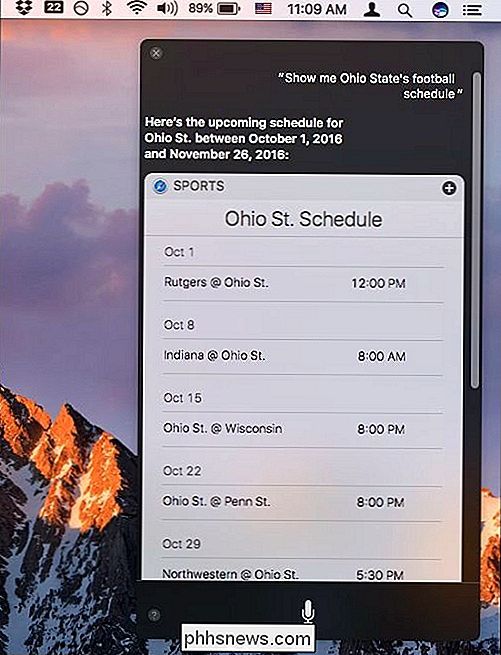
Beachten Sie jedoch, dass in vielen Siri-Suchergebnissen oben rechts ein Plus-Button "+" erscheint.
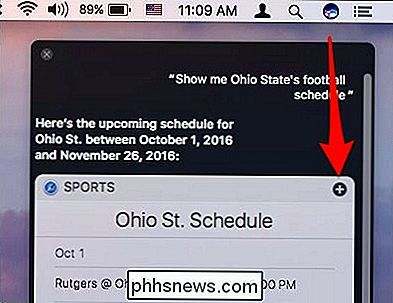
Denken Sie daran, dass Sie das Pluszeichen jederzeit in Ihrem Benachrichtigungscenter hinzufügen können .
Wenn Sie auf diese Schaltfläche klicken, wird das Element an den Heute-Bereich in Ihrem Benachrichtigungscenter angeheftet. Um auf Ihre Benachrichtigungen zuzugreifen, klicken Sie auf die drei Zeilen in der oberen rechten Bildschirmecke.
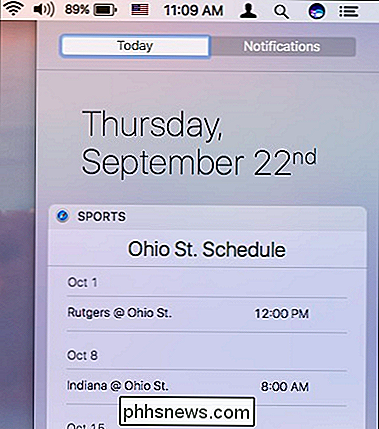
Das gepinnte Element bleibt dort, bis Sie es entfernen, oder Sie können es neu anordnen, so dass relevantere Widgets oben sind.
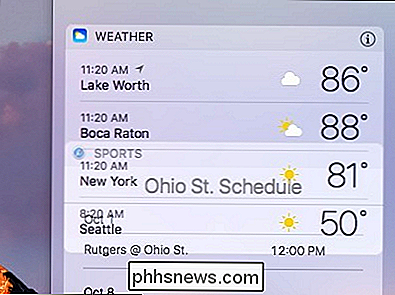
If Wenn Sie später ein Widget entfernen möchten, klicken Sie einfach auf das "X" in der oberen rechten Ecke.
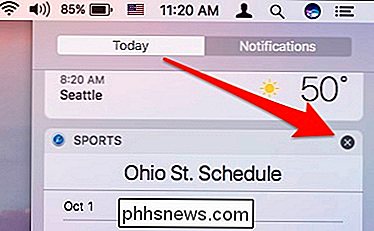
Sie können alle Arten von Dingen an Ihr Benachrichtigungszentrum anheften, einschließlich Websuchen ....
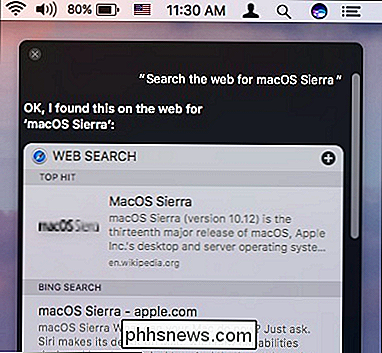
... lokale Suchen ...
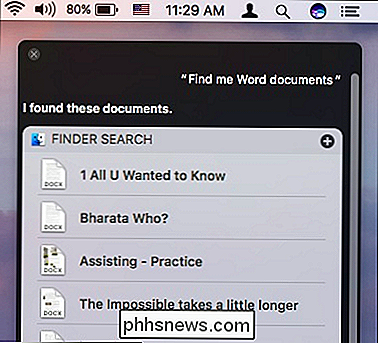
... oder Erinnerungen ...
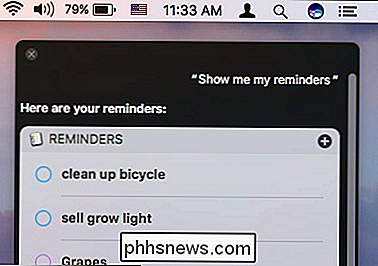
... sowie Notizen.
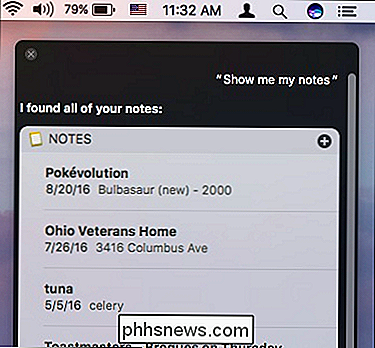
Sie können Siri sogar bitten, Ihnen eine bestimmte Notiz oder Erinnerungsliste zu zeigen, und das merken.
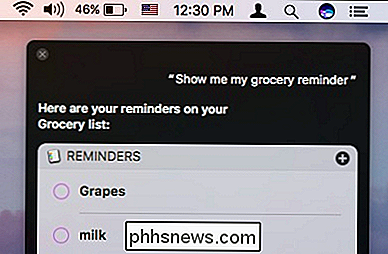
Nicht alles, wonach Sie suchen, kann angeheftet werden. Aber es gibt genug, dass Ihr Benachrichtigungszentrum bald vollgestopft mit den Dingen sein wird, die Ihnen wichtig sind.
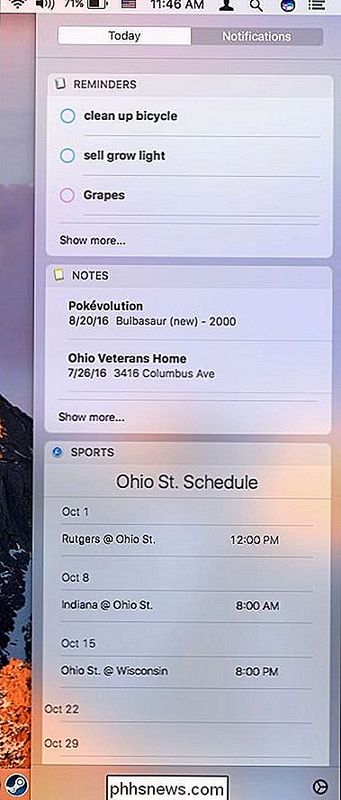
Sie werden wahrscheinlich nicht jedes einzelne pinnable Siri-Suchergebnis speichern, aber es wird wahrscheinlich mindestens ein oder zwei Dinge geben Sie möchten immer in Ihrem Benachrichtigungscenter bleiben.
Der Vorteil, dass Sie Ihre Erinnerungen oder eine Erinnerung, bestimmte Webergebnisse, oder den Punktestand des Ballspiels auf einen Blick merken können, macht bestimmte wiederkehrende Aufgaben viel einfacher. Sie müssen nicht die entsprechende App öffnen, sondern einfach einen Blick darauf werfen, und das war's.
Nun können Sie Ihre Siri-Suche speichern und hoffentlich wird Ihr Leben und Ihre tägliche Routine viel einfacher.

Wie schützt man einen Ordner unter Linux / Unix ohne Verschlüsselung?
Wenn Sie keine Dateien auf Ihrem Computer verschlüsseln wollen oder wollen, aber das gelegentliche Snooping abbrechen möchten, was ist das? die beste Methode zum Passwortschutz Ihrer Ordner unter Linux / Unix? Der heutige SuperUser F & A Beitrag hat hilfreiche Antworten auf die Frage eines neugierigen Lesers.

5 Möglichkeiten, ein Spiel von einem anderen Computer (oder der Cloud) zu streamen
Game-Streaming-Lösungen haben sich aus den "Cloud Gaming" -Diensten entwickelt, die wir letztes Jahr untersucht haben. Viele neue Lösungen ermöglichen es Ihnen, ein Spiel von einem Computer in Ihrem Haus zu einem Gerät in einem anderen Raum zu streamen. Hier sehen Sie alle Spiele-Streaming-Dienste, die Sie heute verwenden können, von lokalen Spiele-Streaming-Optionen bis zur schicken Cloud -Gaming-Dienste, die von einem Datenzentrum über das Internet streamen.



